ps如何制作蜡染图案
来源:网络收集 点击: 时间:2024-03-08【导读】:
我们在使用Photoshop软件进行平面设计的时候,经常会使用到一些特殊效果图案。那么,这些效果图案是如何制作的呢?今天我们就来了解下ps如何制作蜡染图案。工具/原料morePhotoshop CS5方法/步骤1/5分步阅读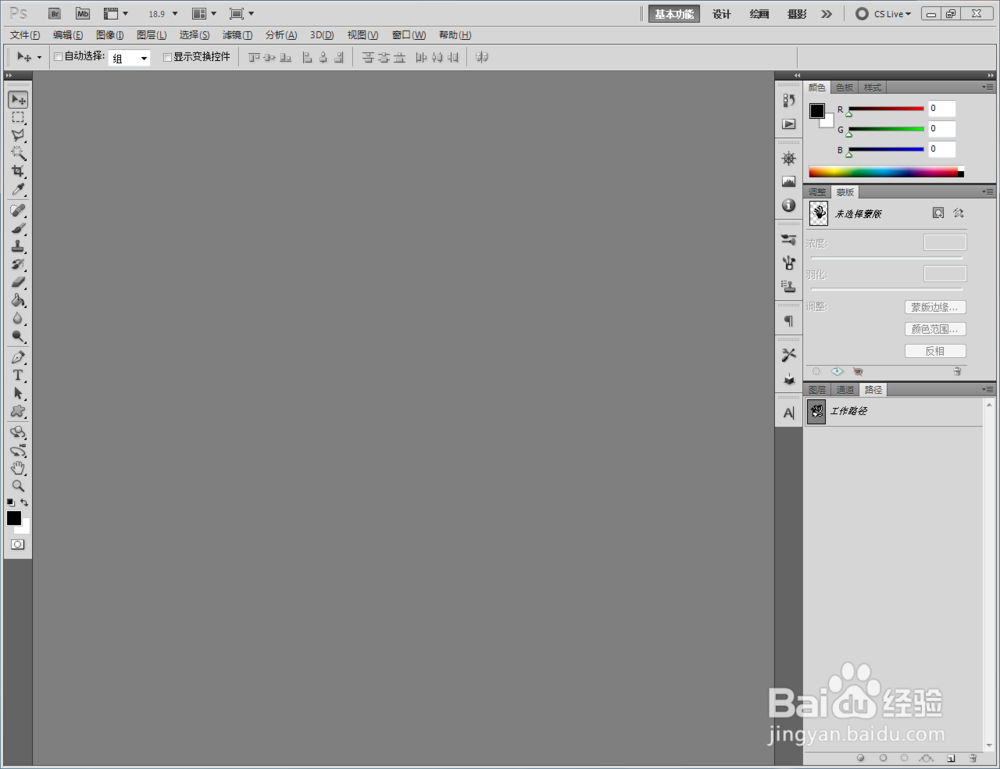
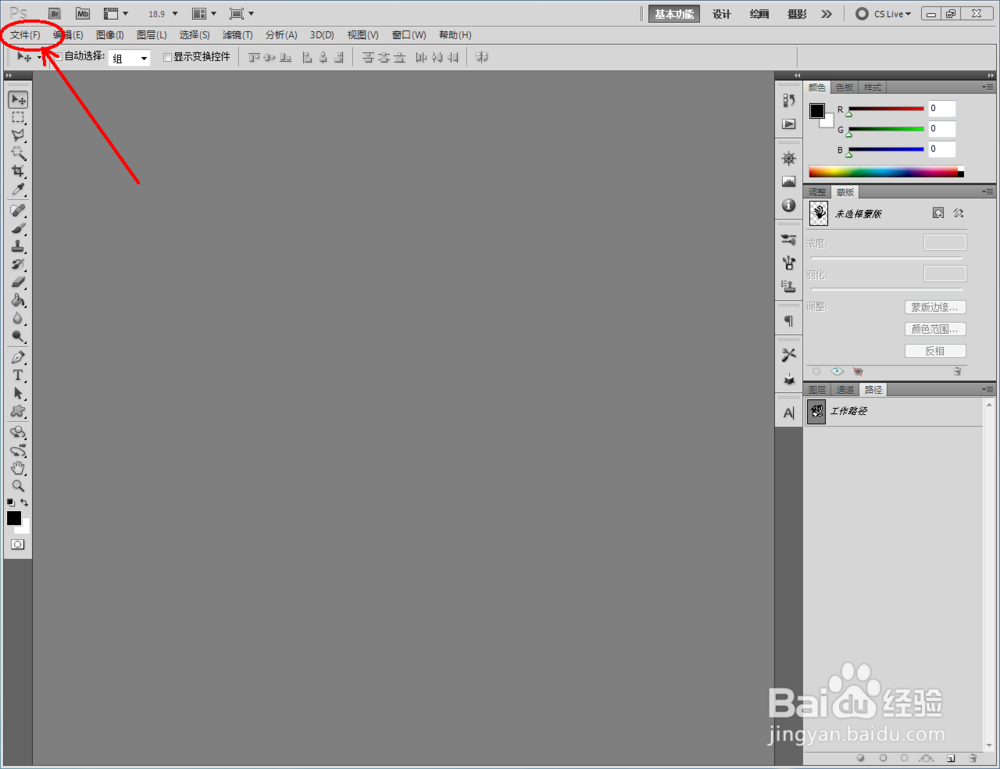


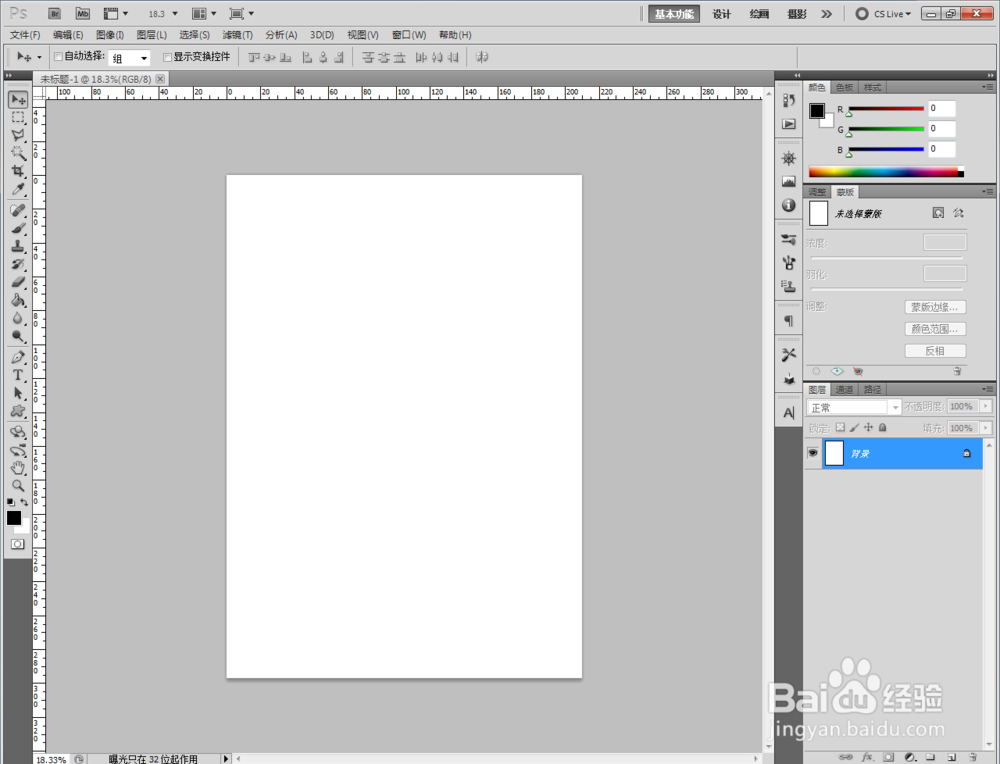 2/5
2/5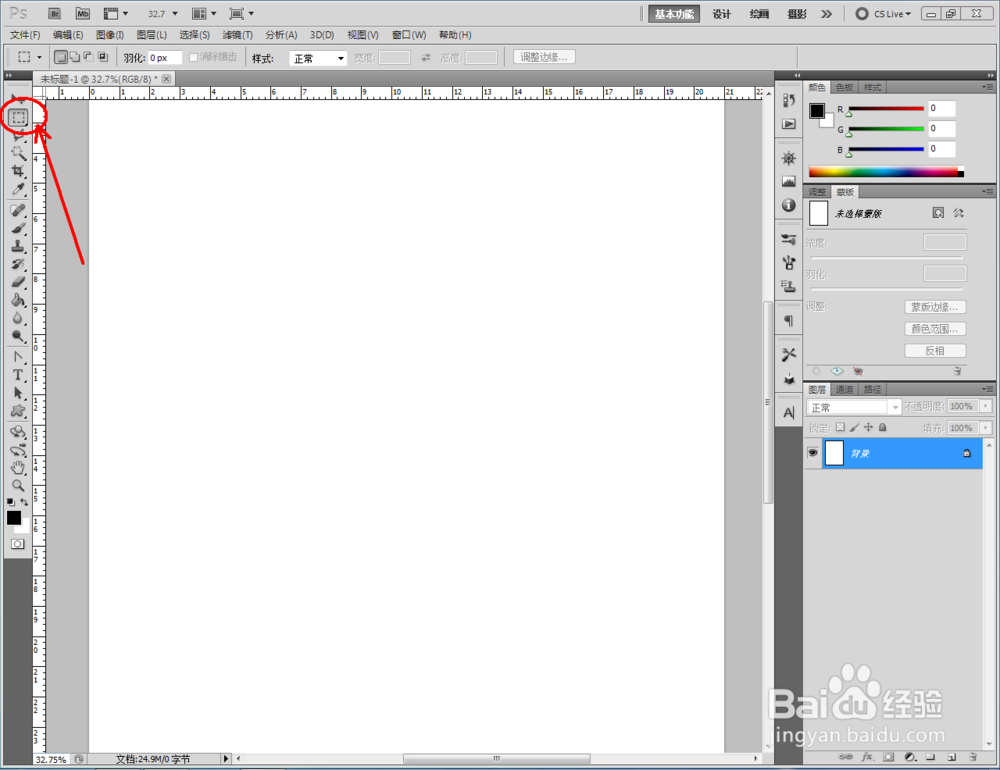
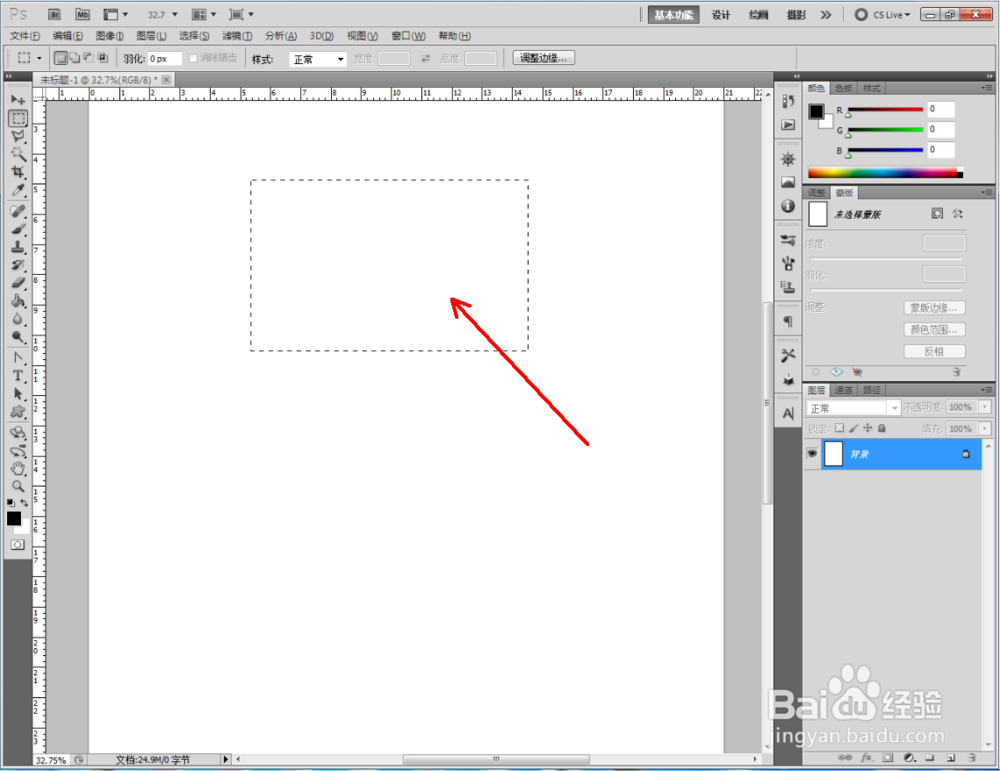
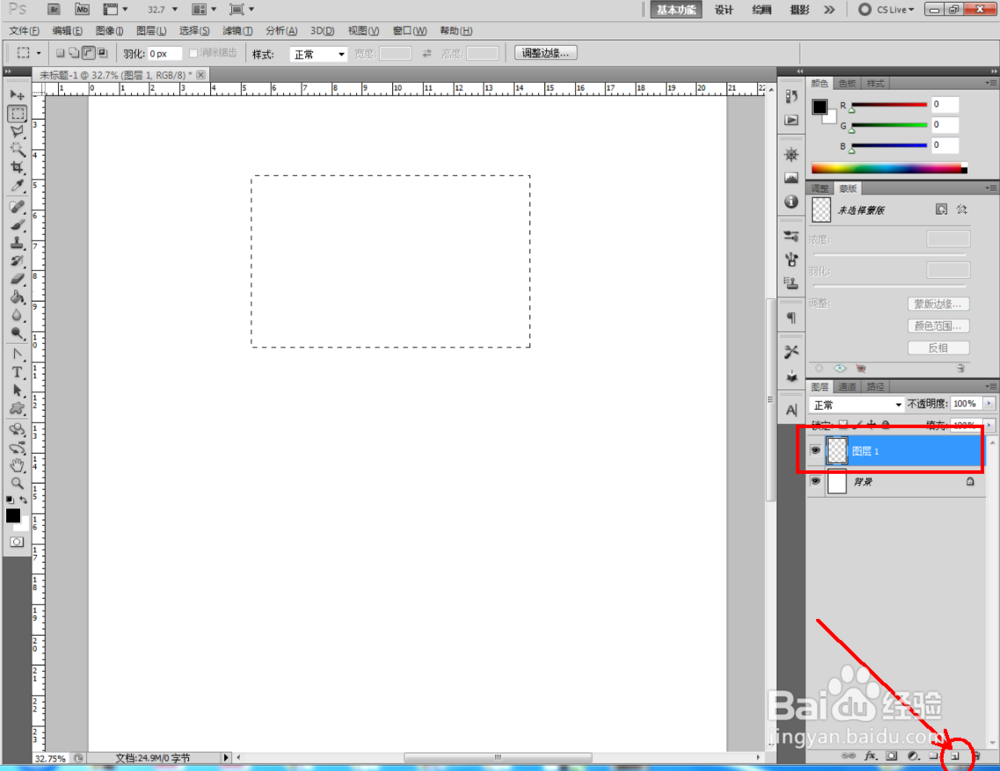


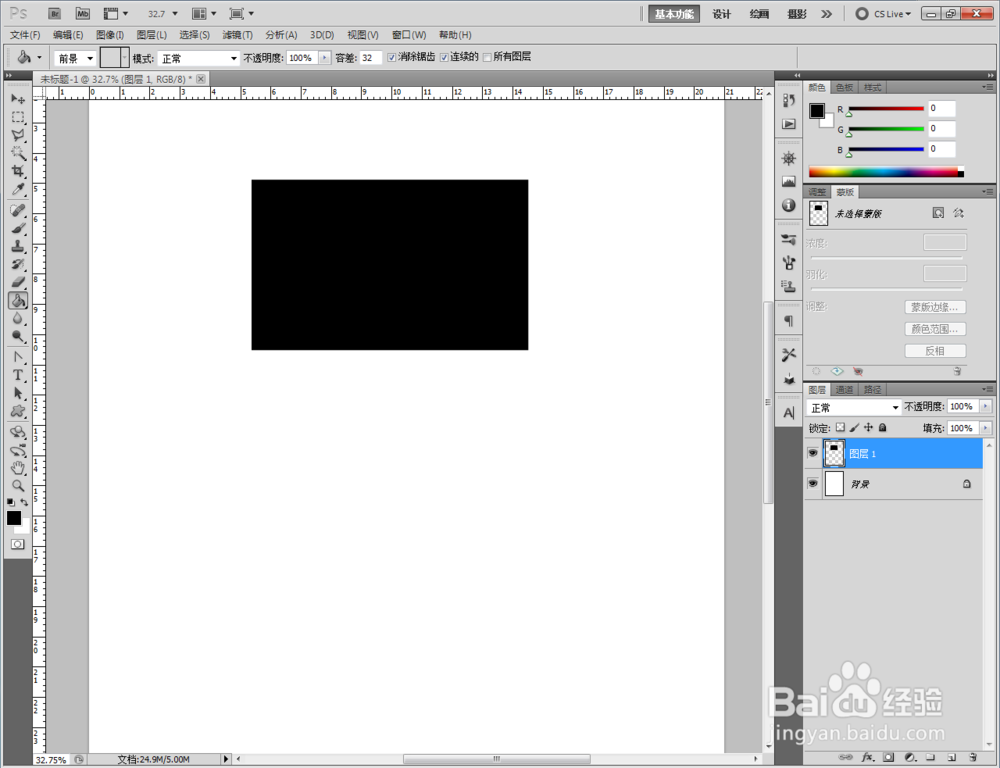 3/5
3/5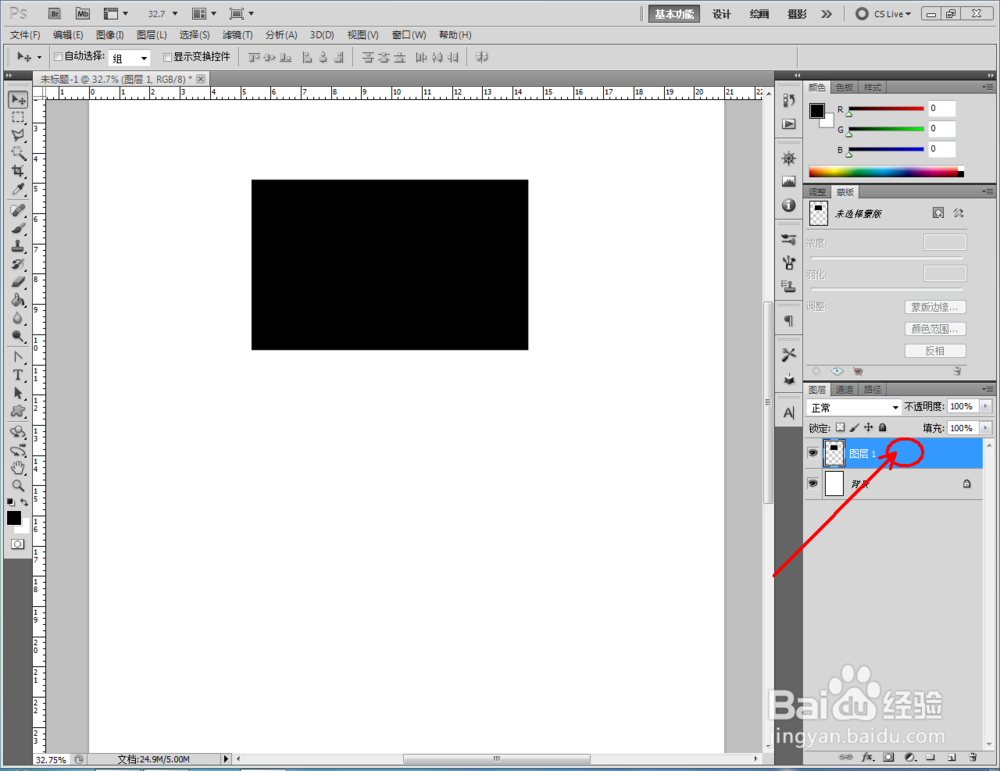
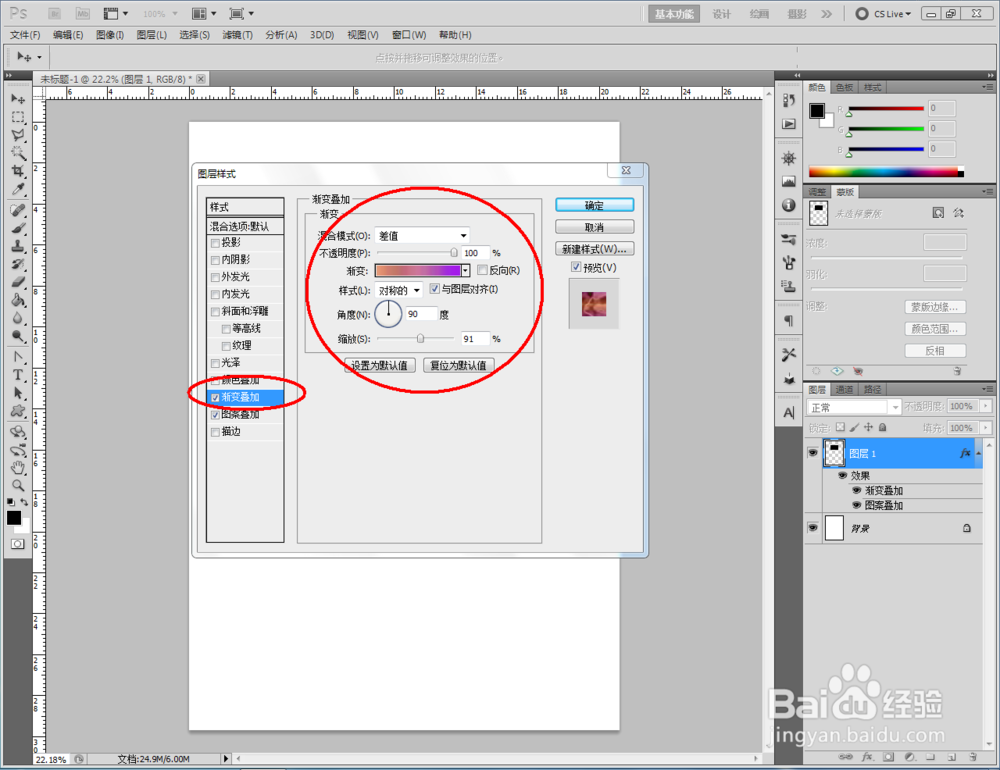
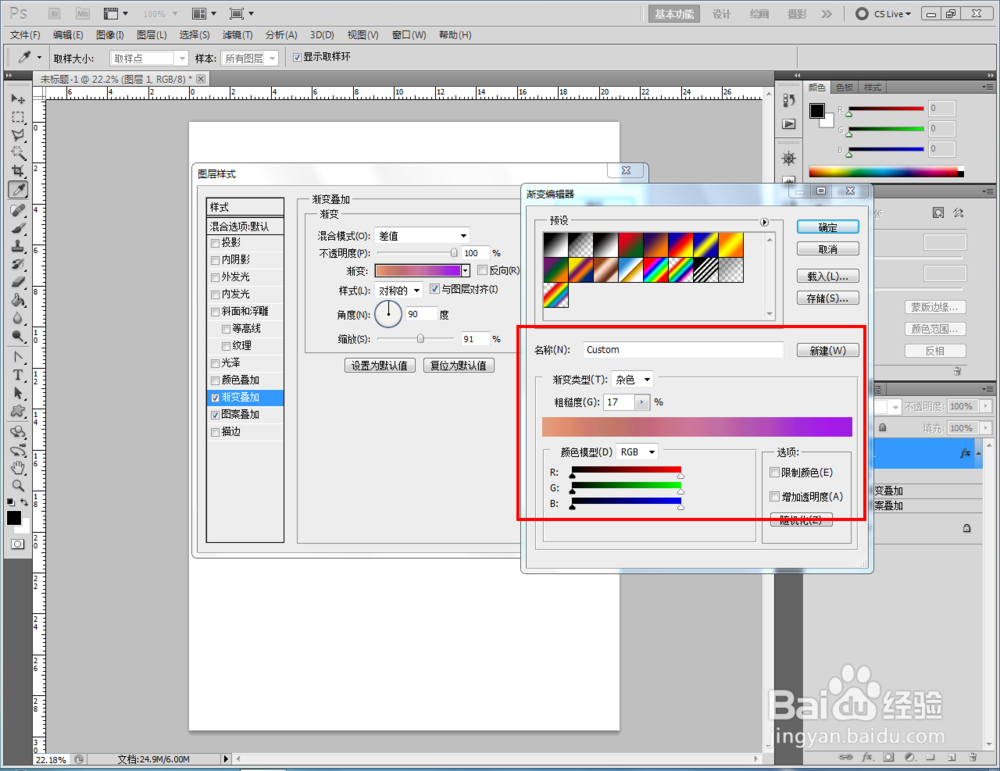
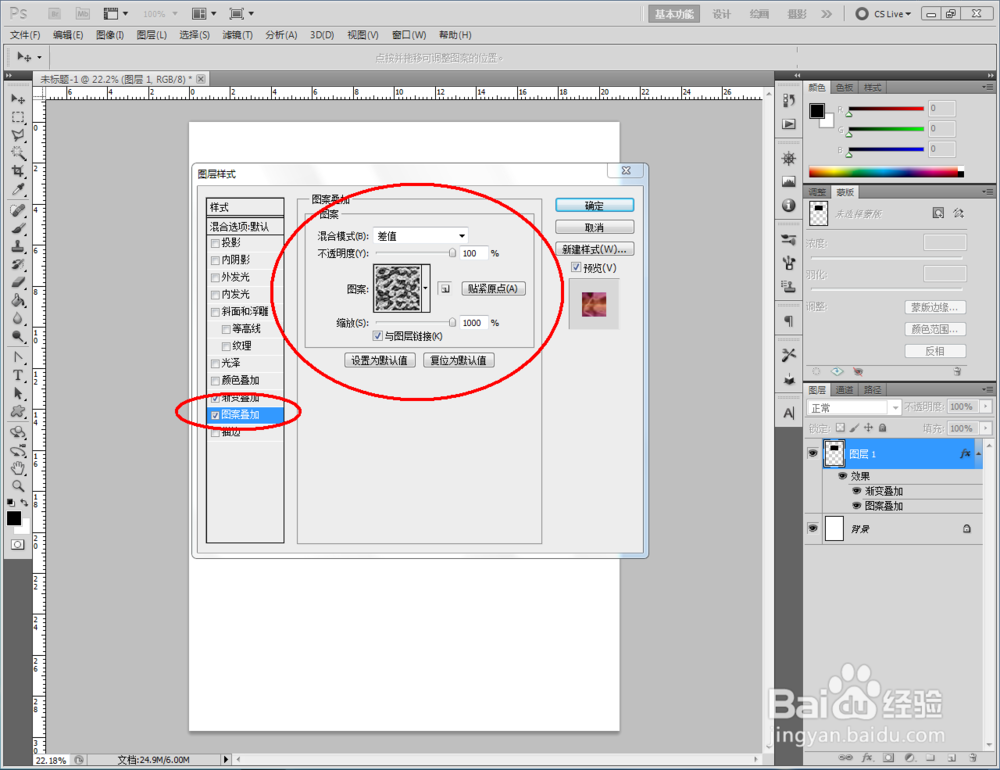

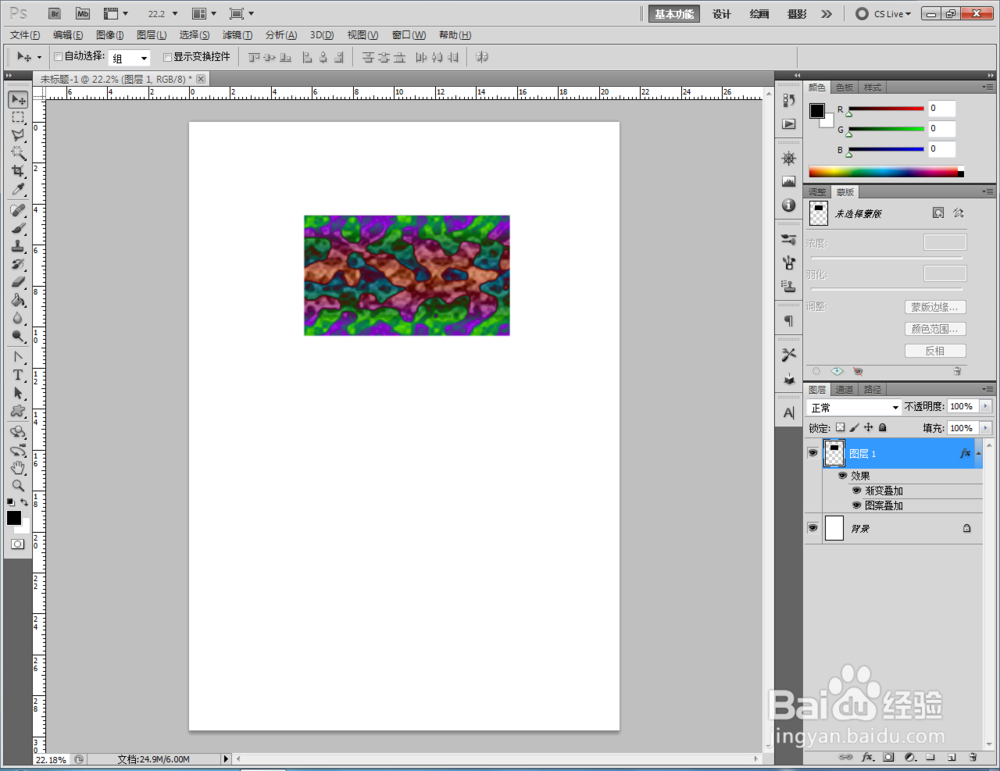 4/5
4/5


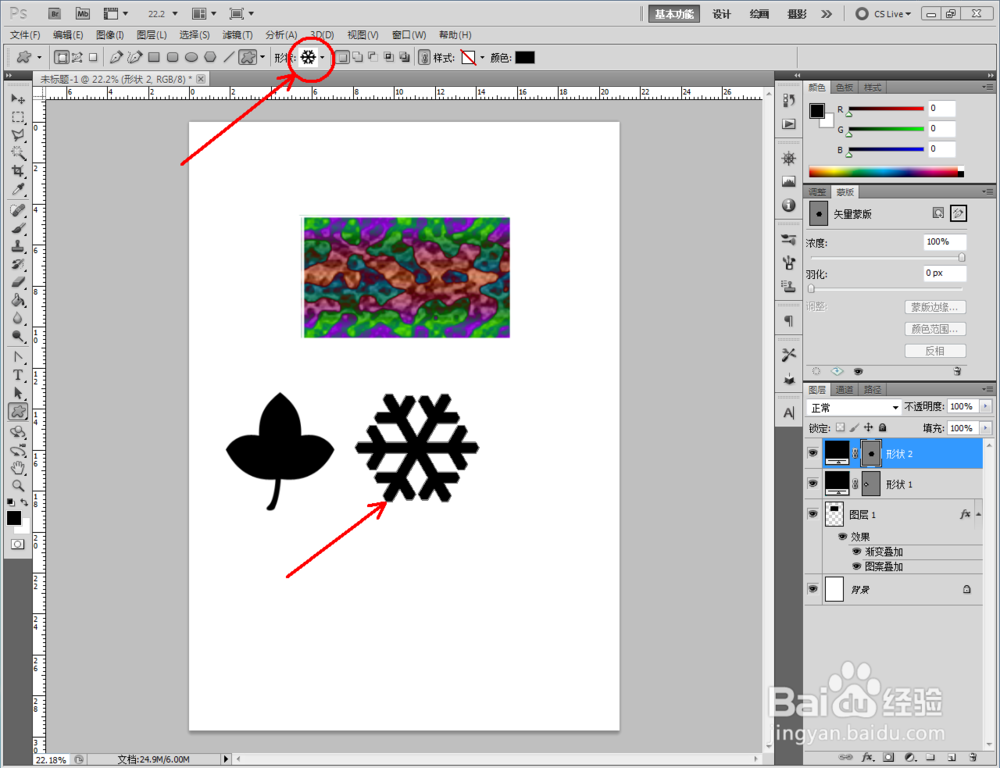
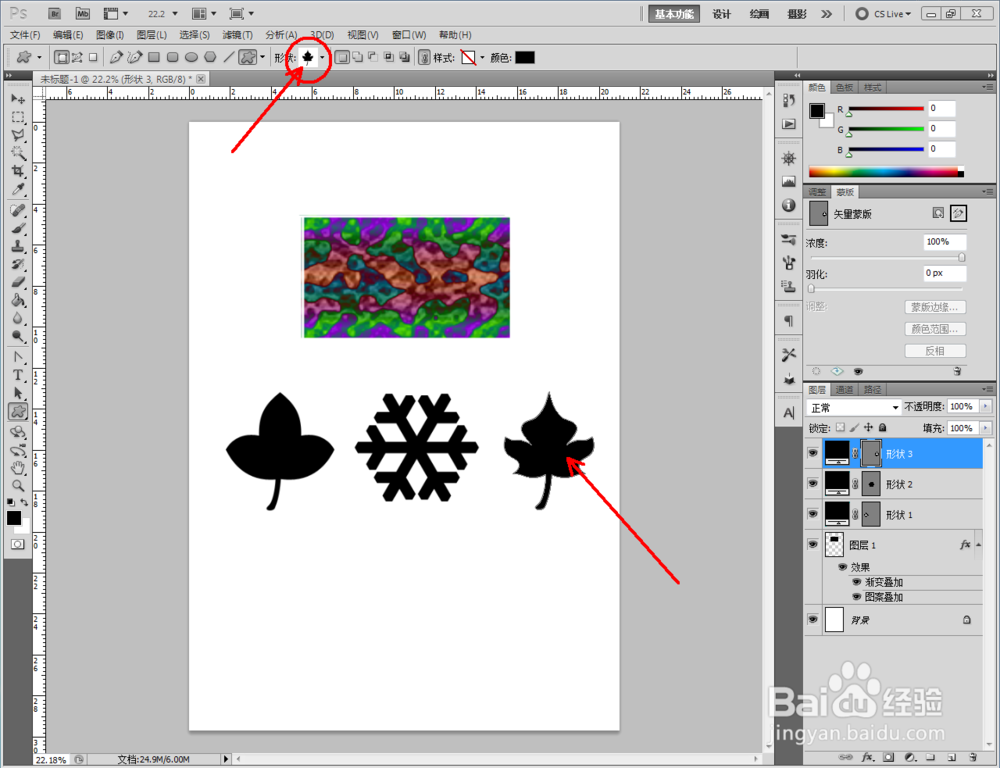
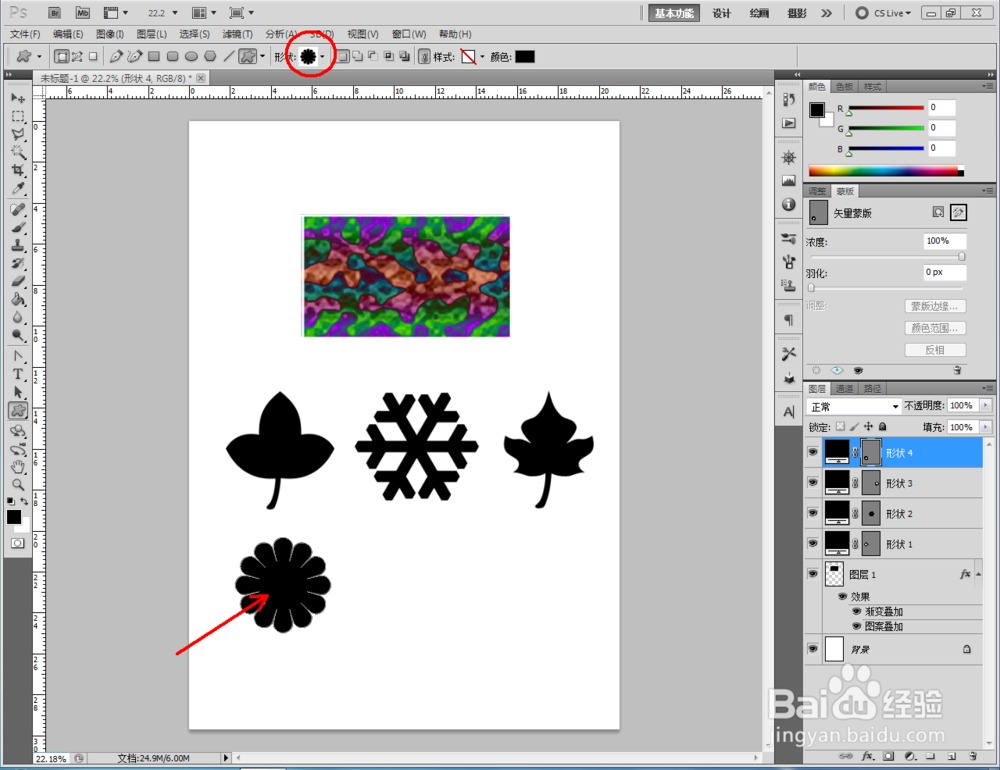

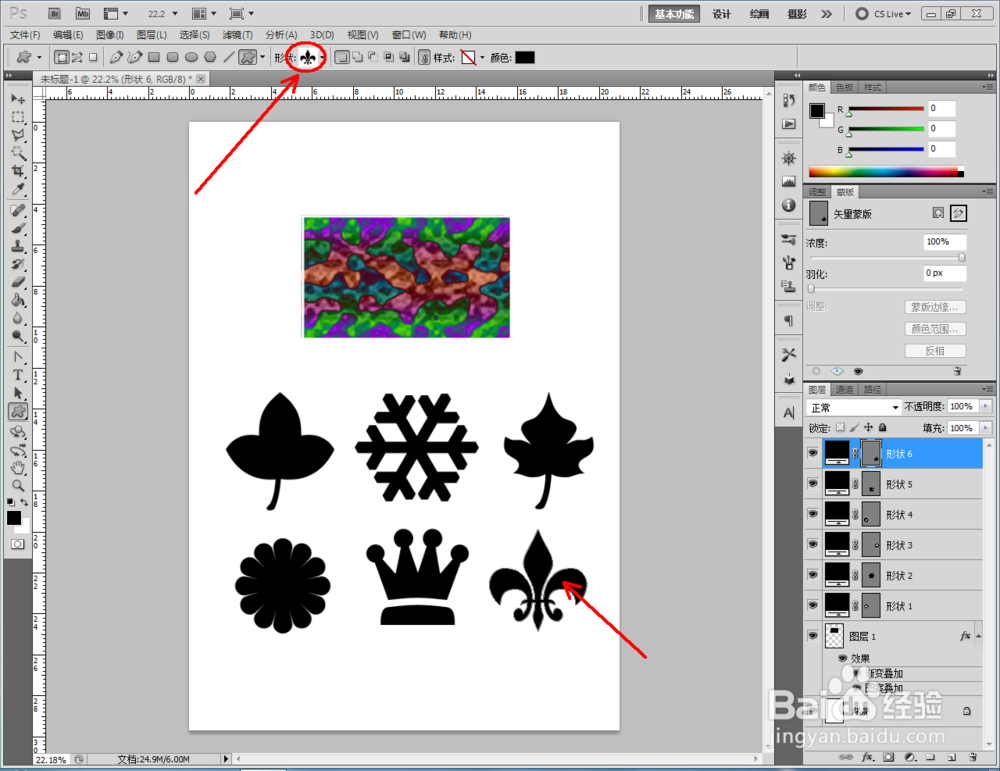
 5/5
5/5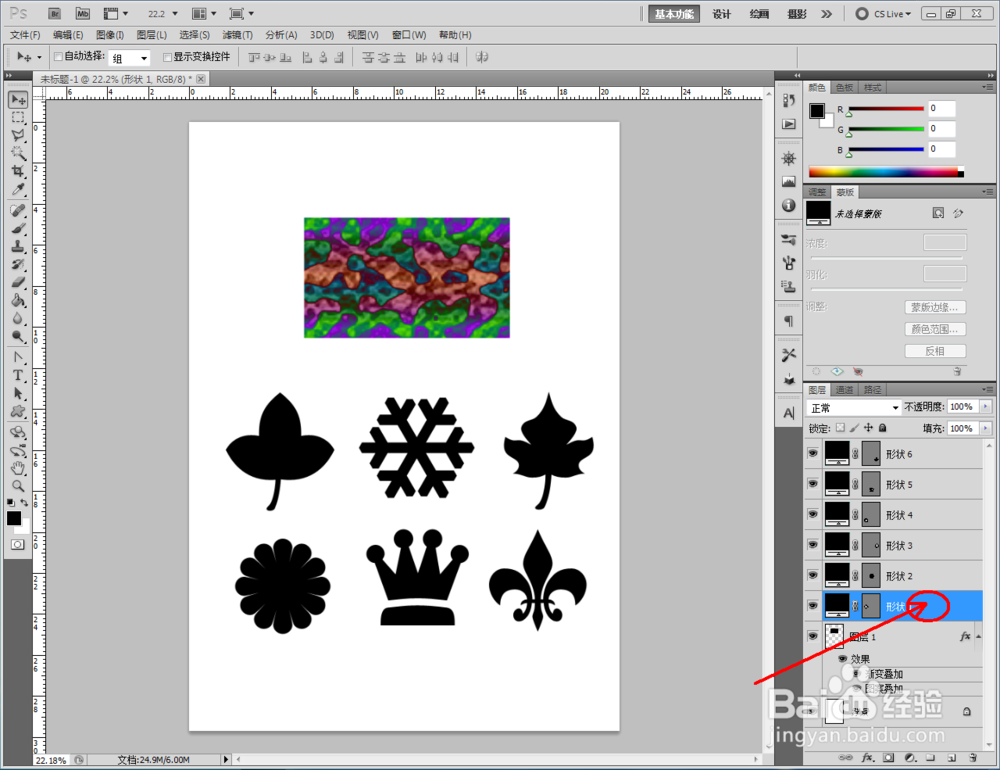
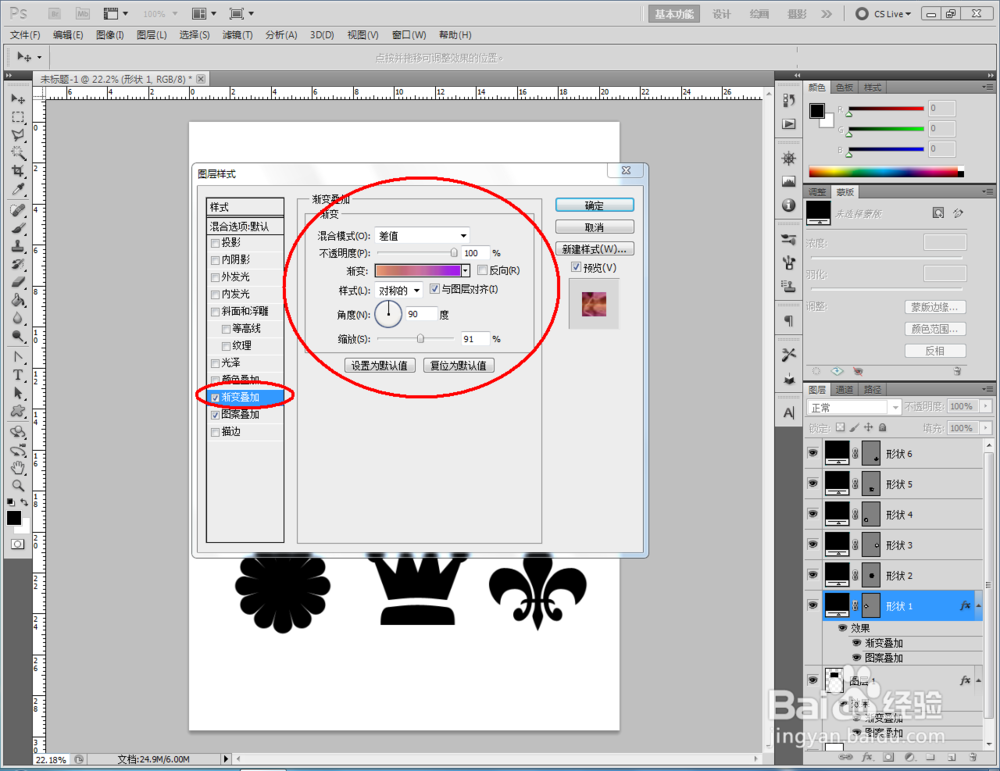

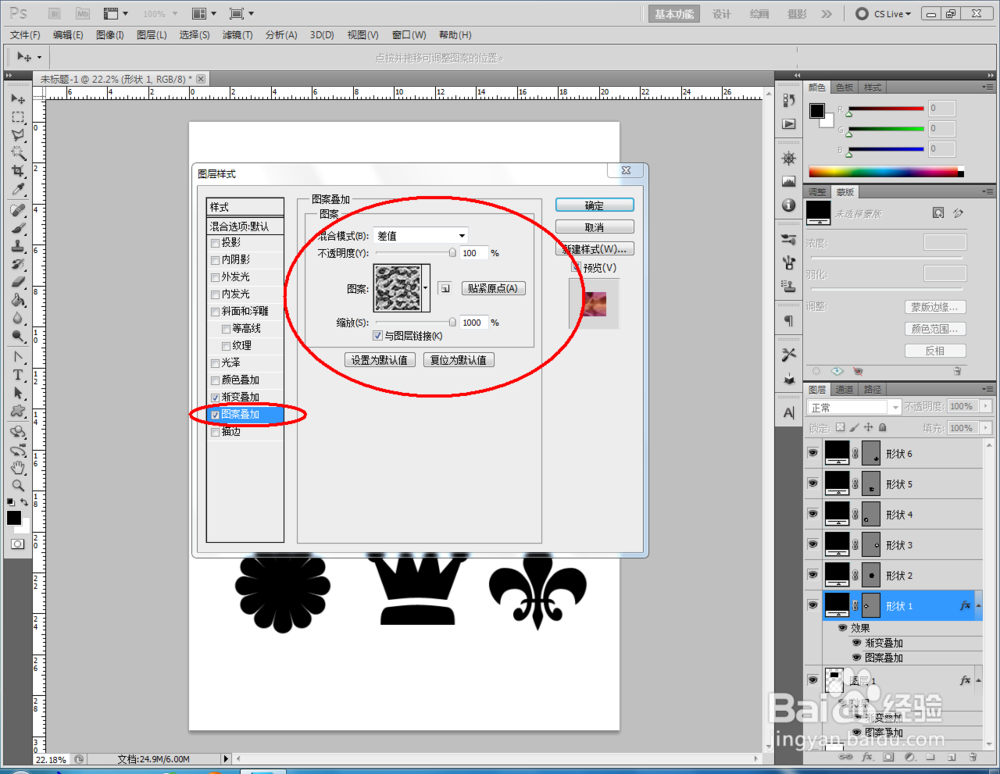

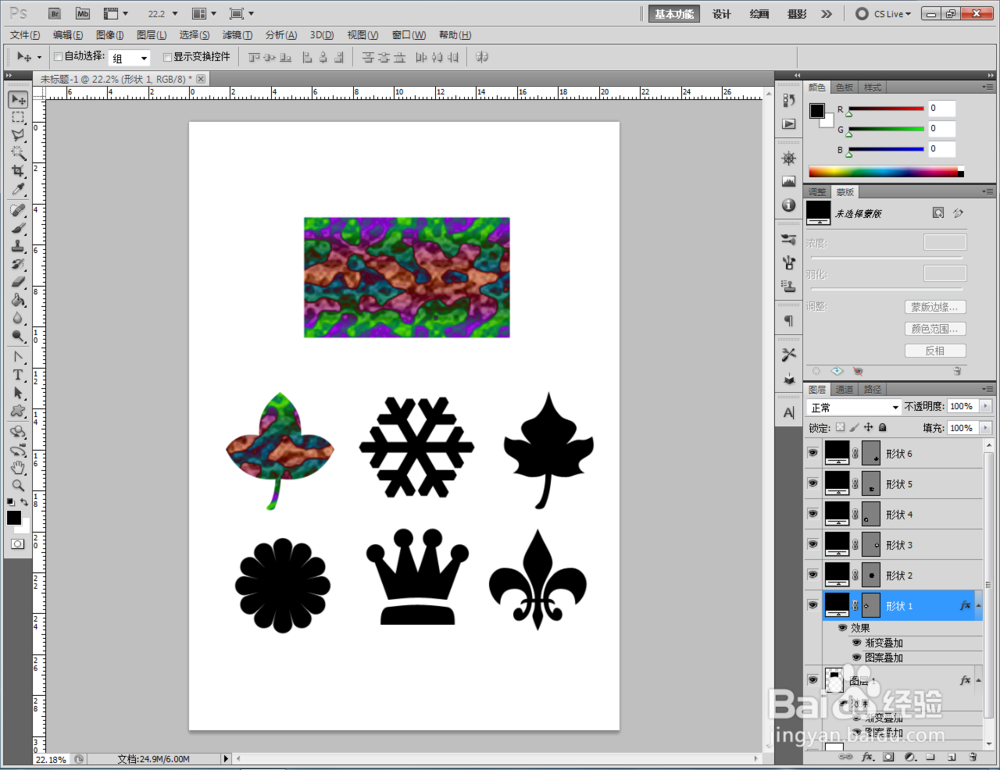
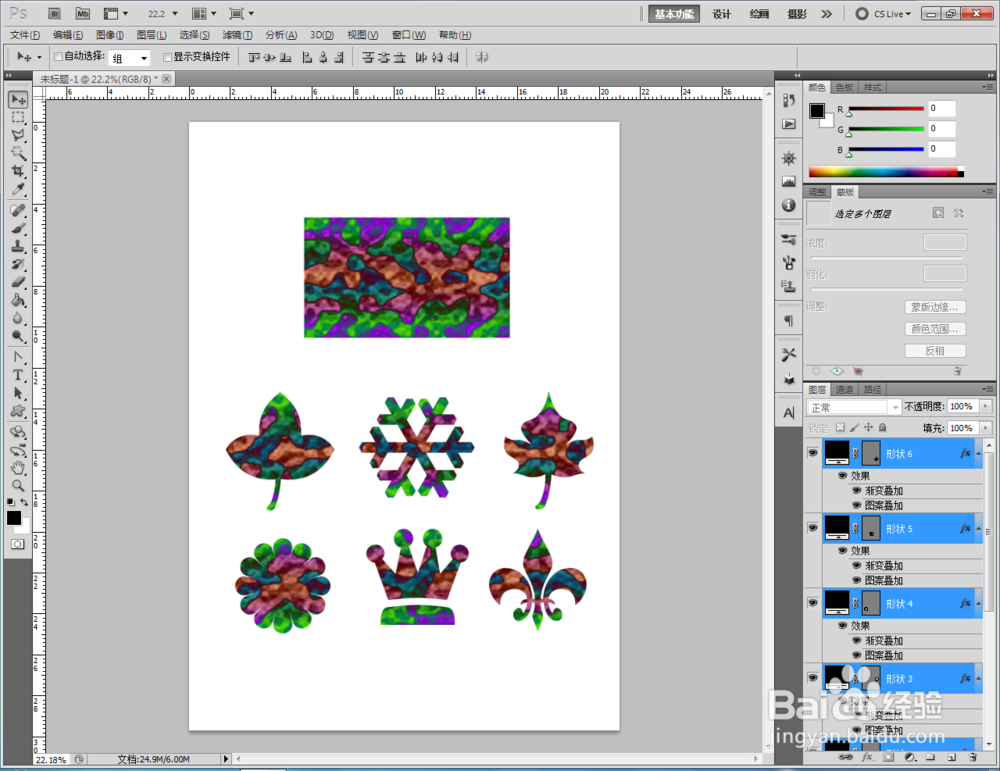
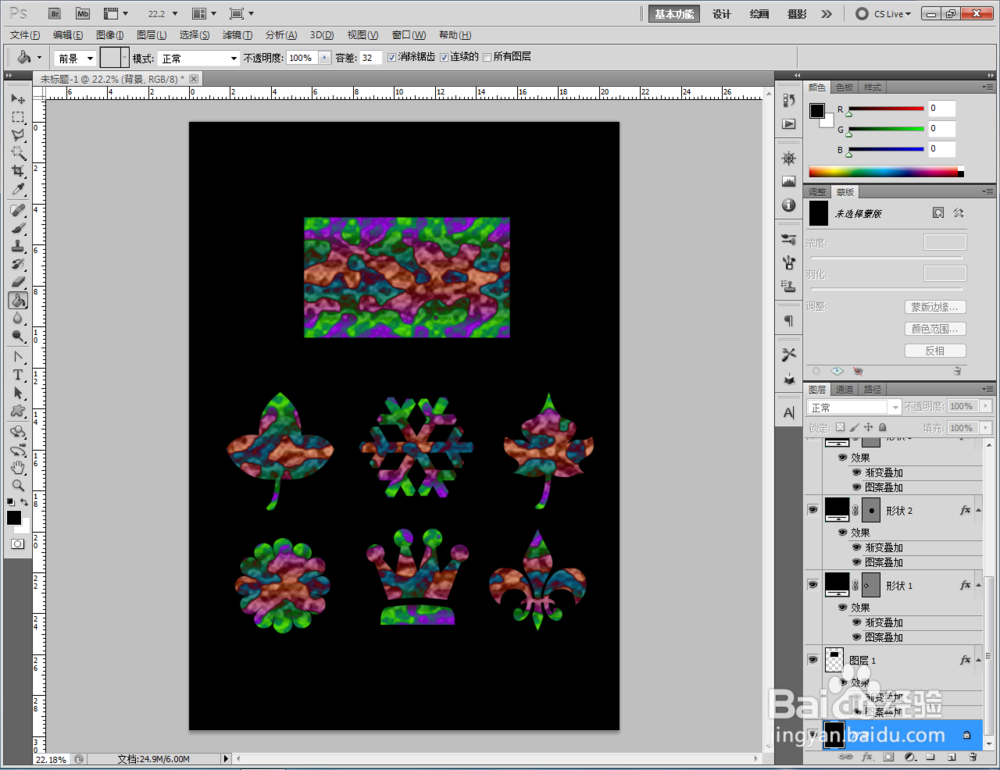
 蜡染效果PHOTOSHOPPS图层样式自定义形状工具
蜡染效果PHOTOSHOPPS图层样式自定义形状工具
打开Photoshop CS5软件,点击【文件】-【新建】,按图示参数新建一个ps文档;
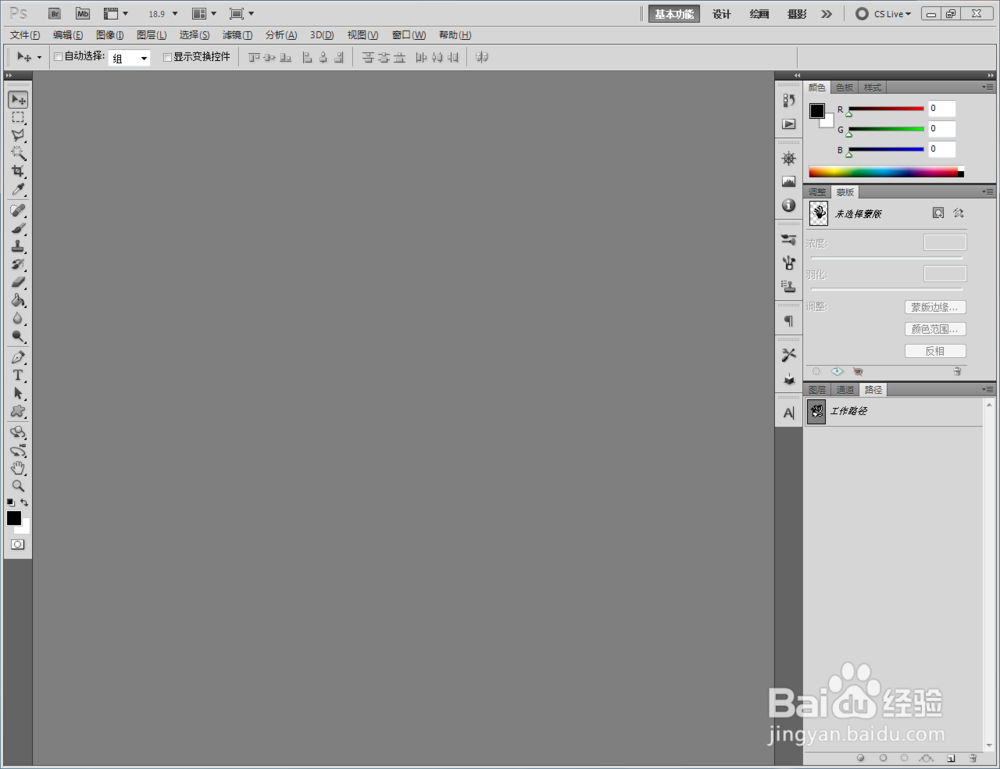
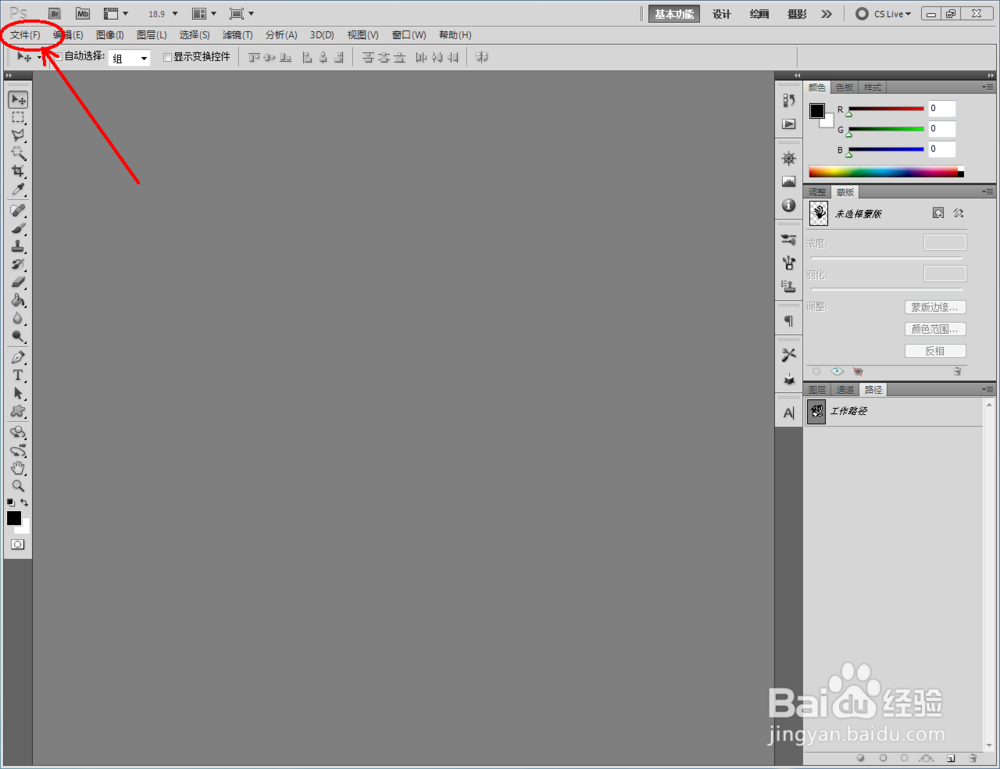


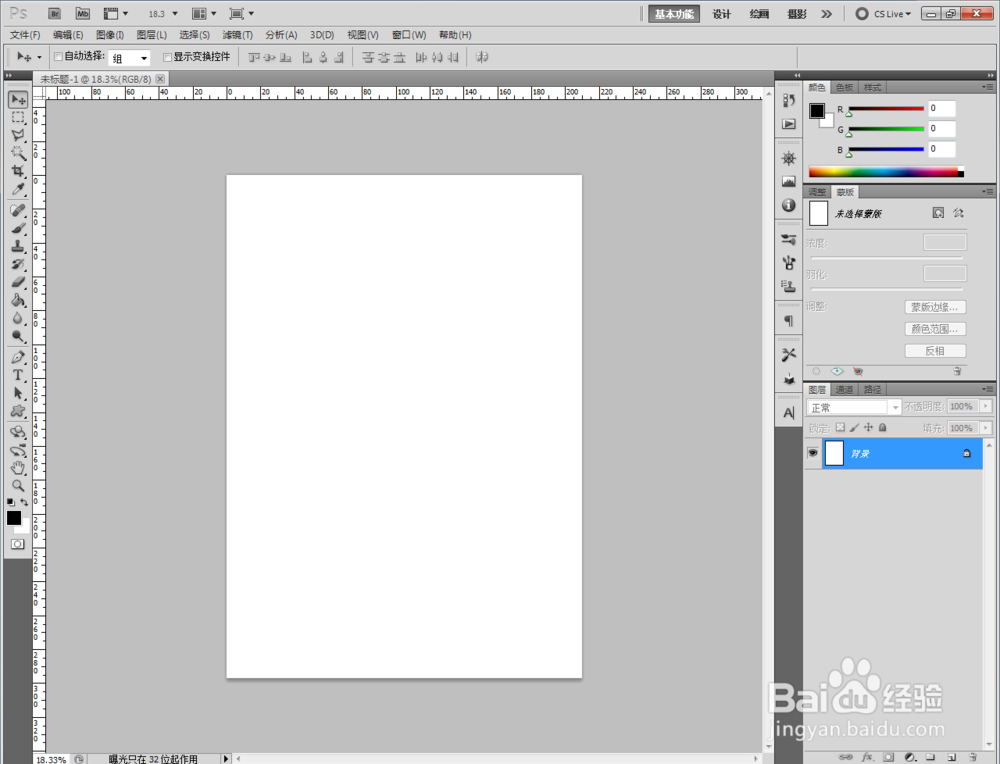 2/5
2/5点击【矩形选框工具】,按图示在之速央作图区域绘制一个规则的矩形选框。完成后,点击右下角的【新建图层】图标,新建一个空白图层。点击【油漆桶工具】将选框区域填充为:黑色(如图所示);
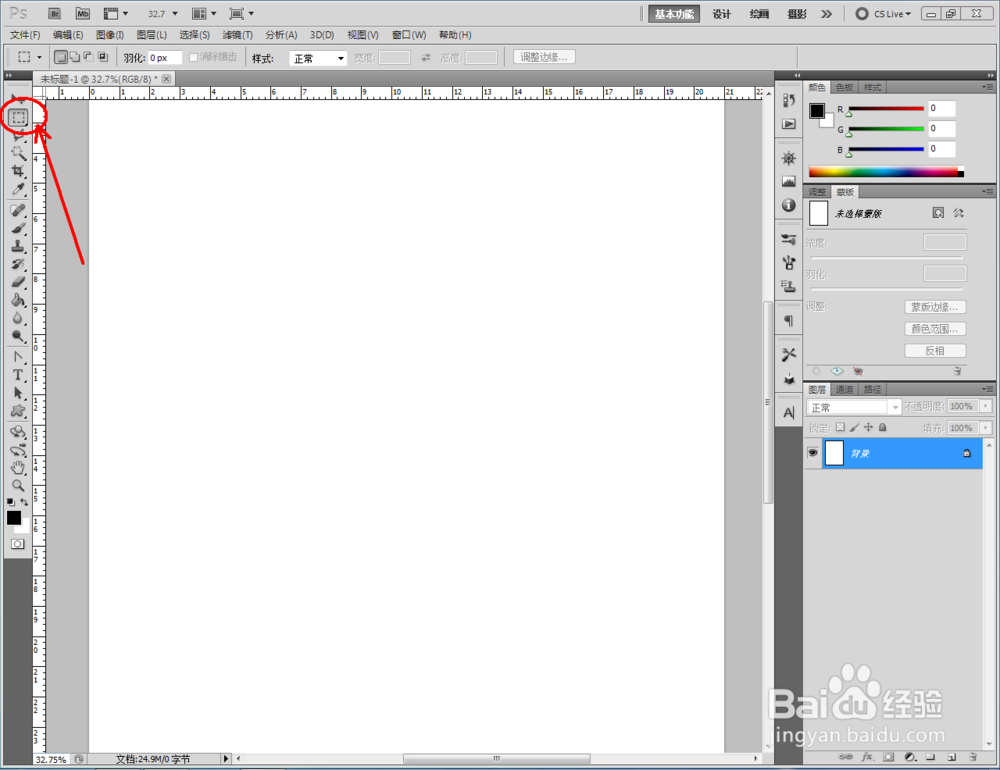
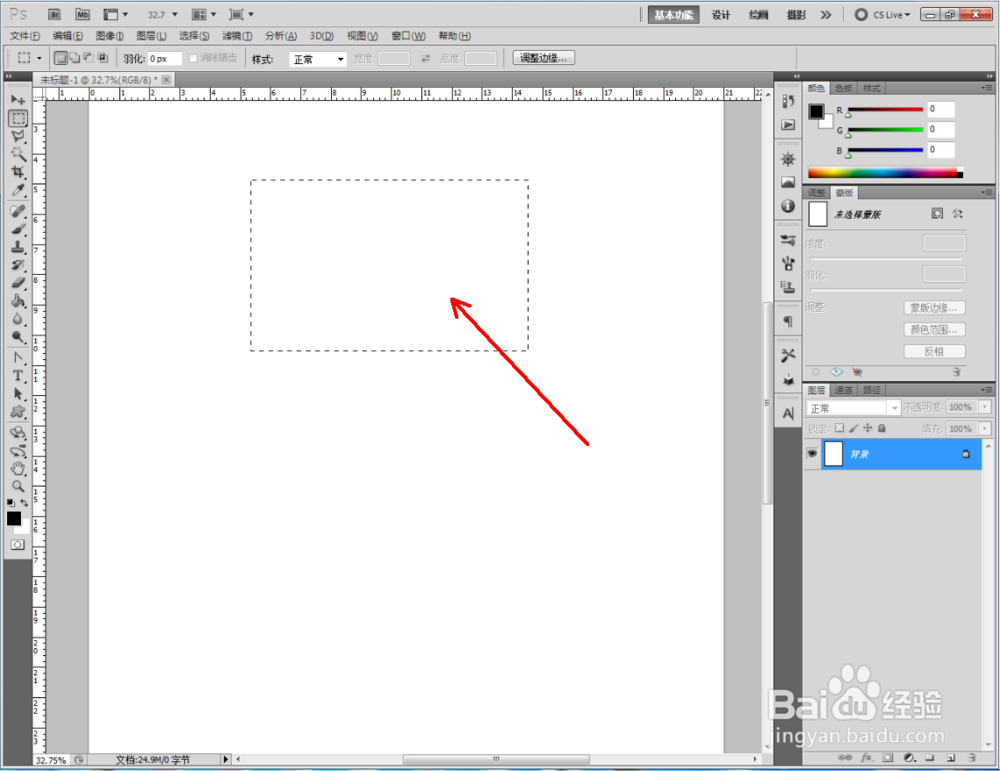
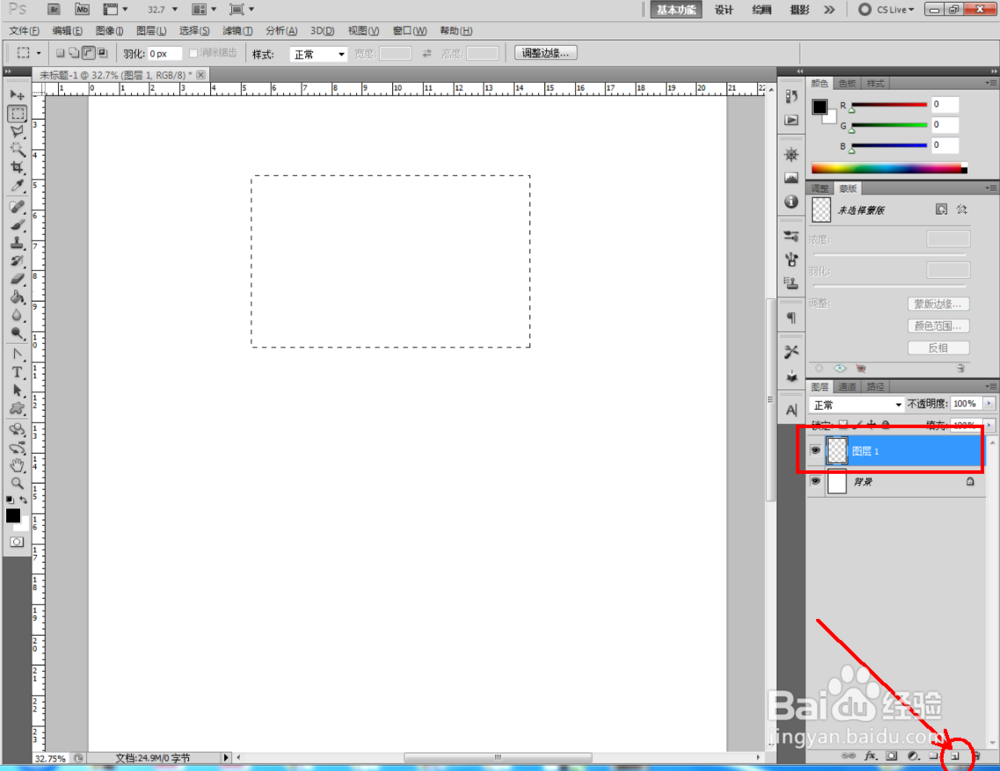


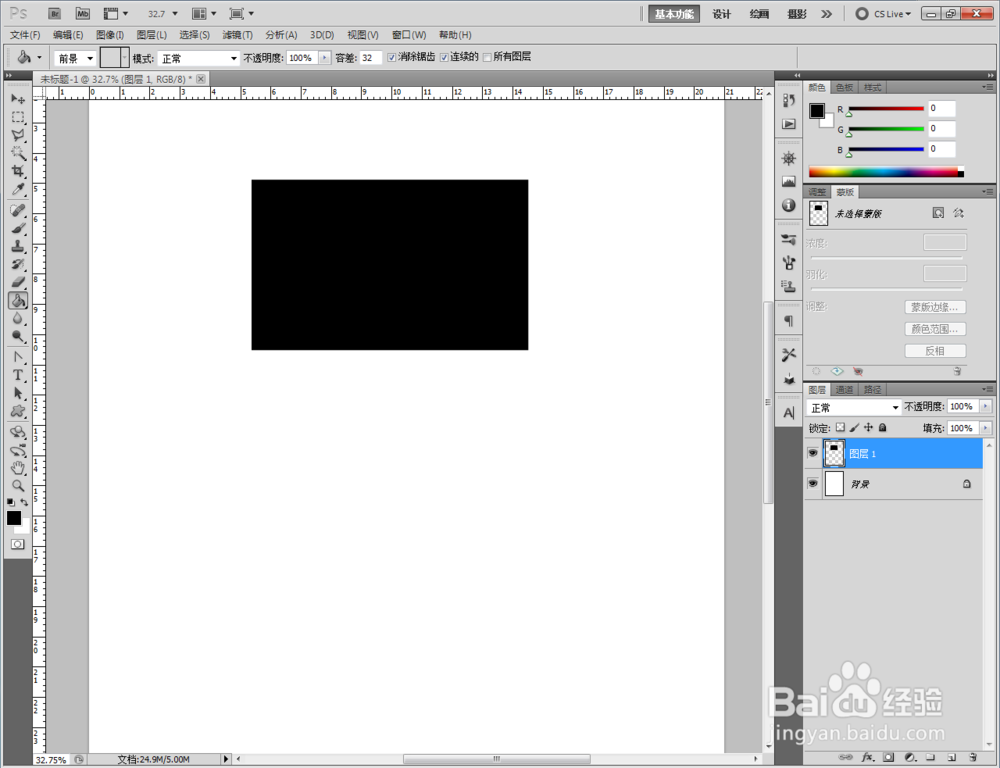 3/5
3/5双击图示矩形图案图层空白区域,弹出【图层样式】设置栏,按图示设置好图层样式的各个参数,完成矩形蜡染图案的制作(如图所示);
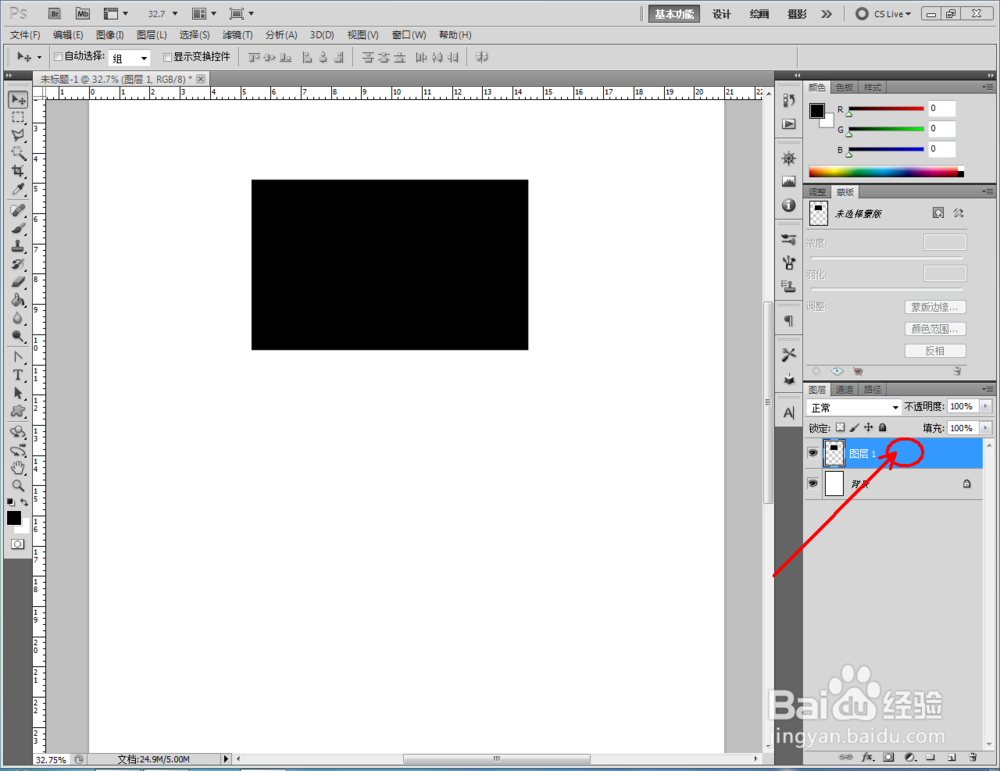
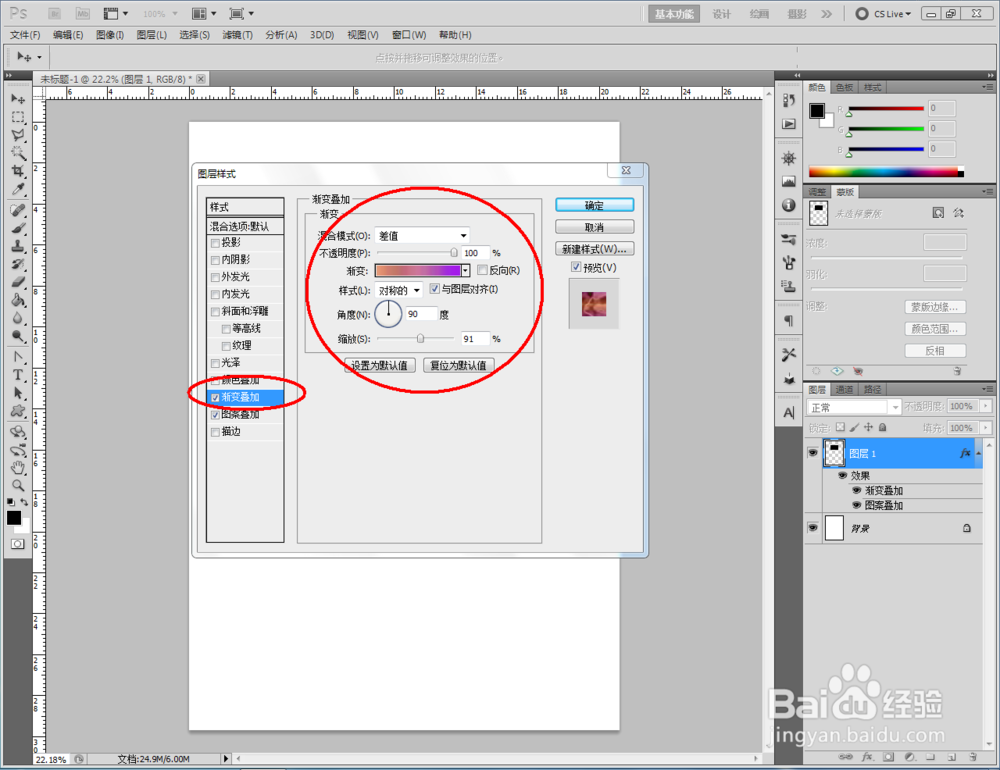
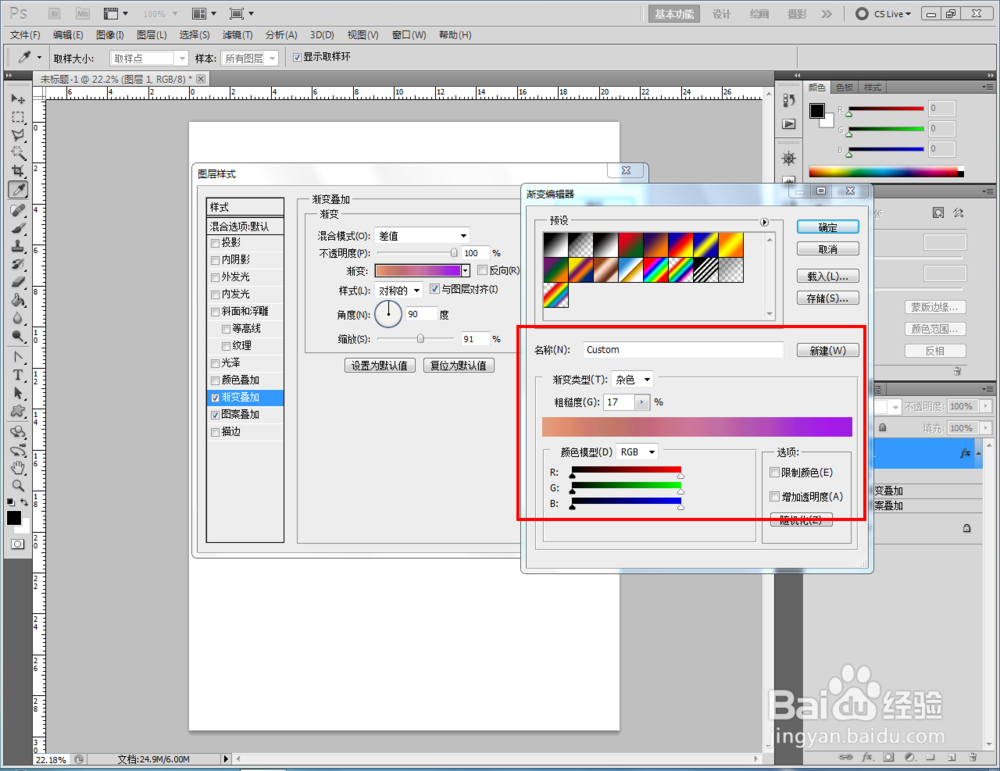
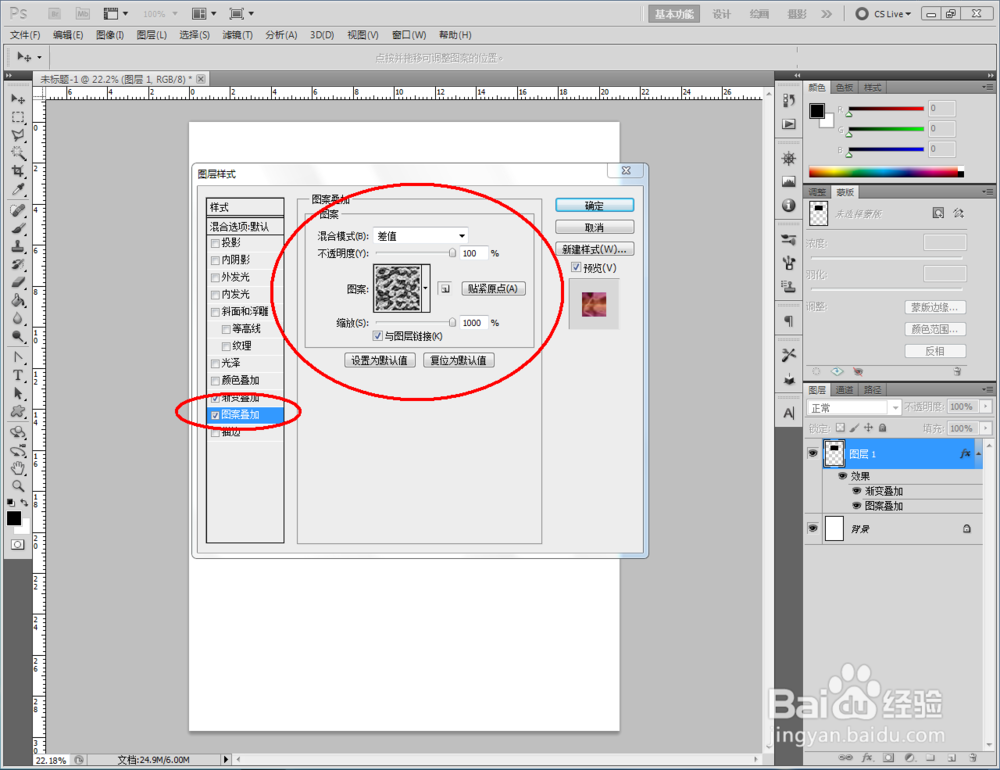

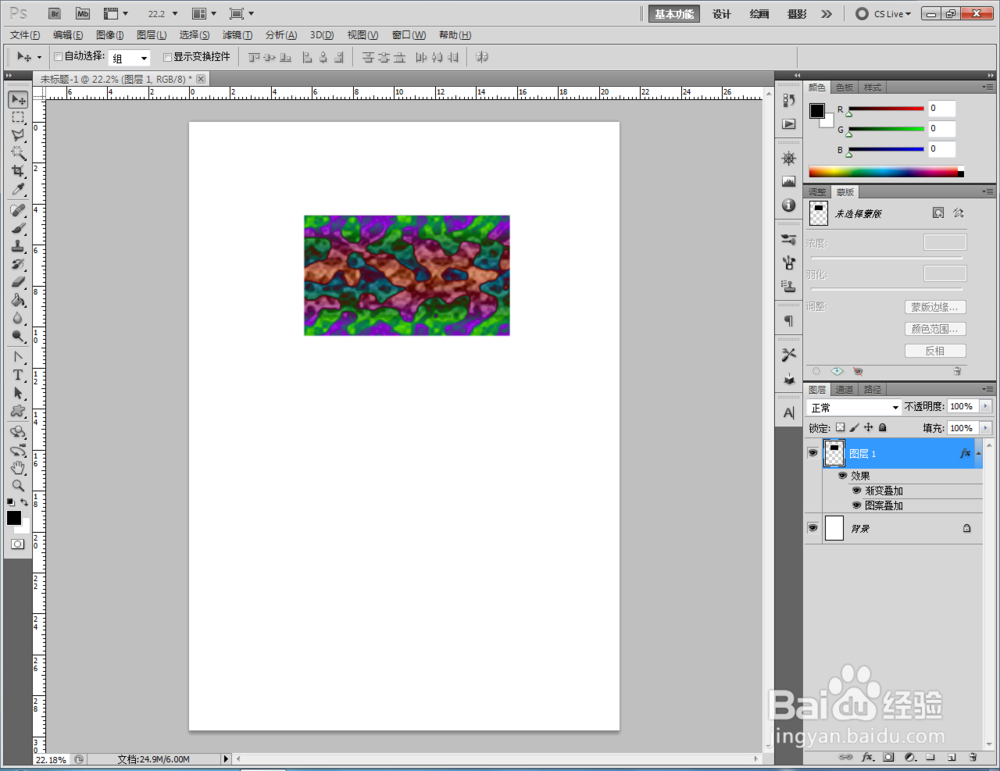 4/5
4/5点击【自定义形状工具】,按图示选择一个自定义图案后,在图示区域绘制出来。同样的步扬肥骤,完成另外五个自物娃定义图案的制作(如图所示);



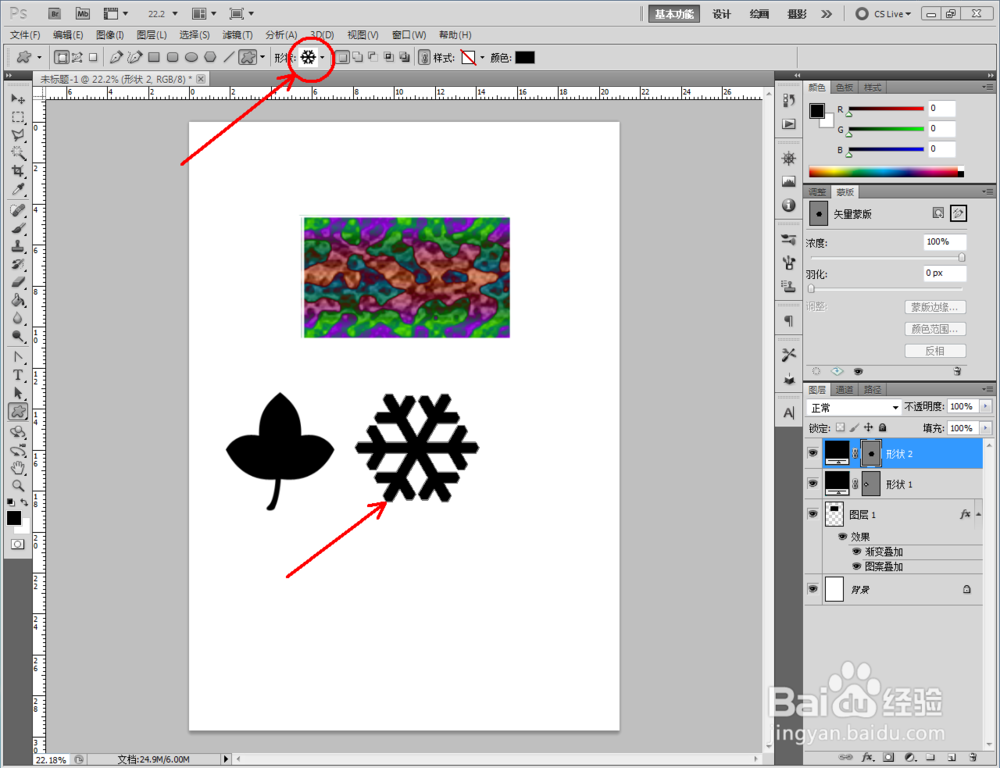
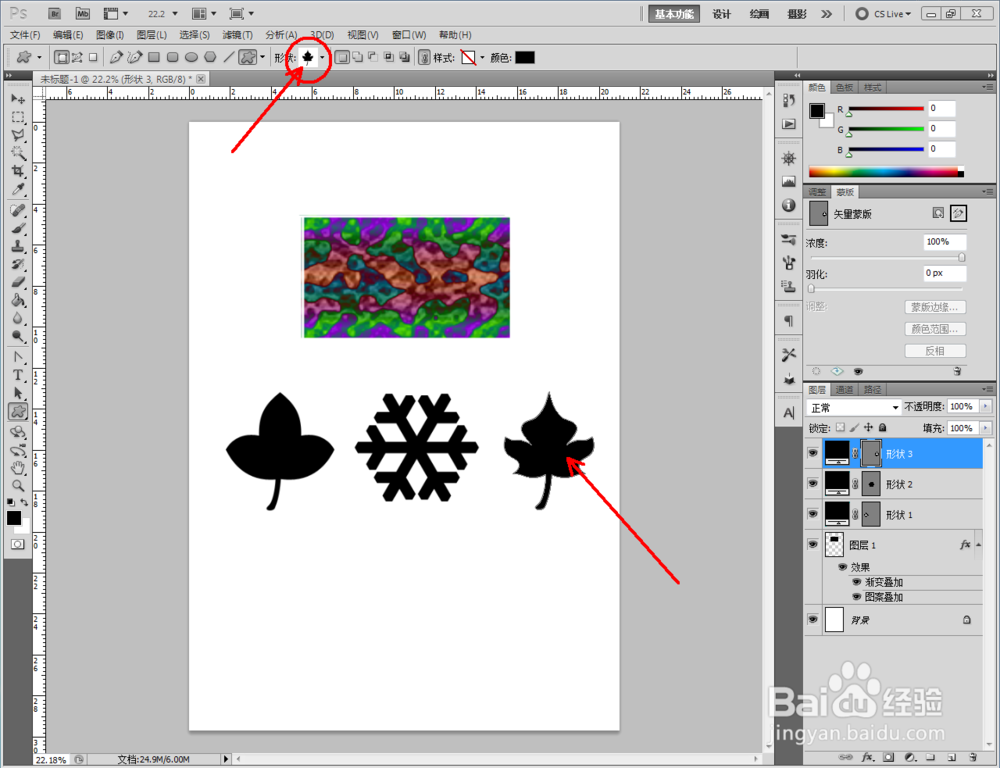
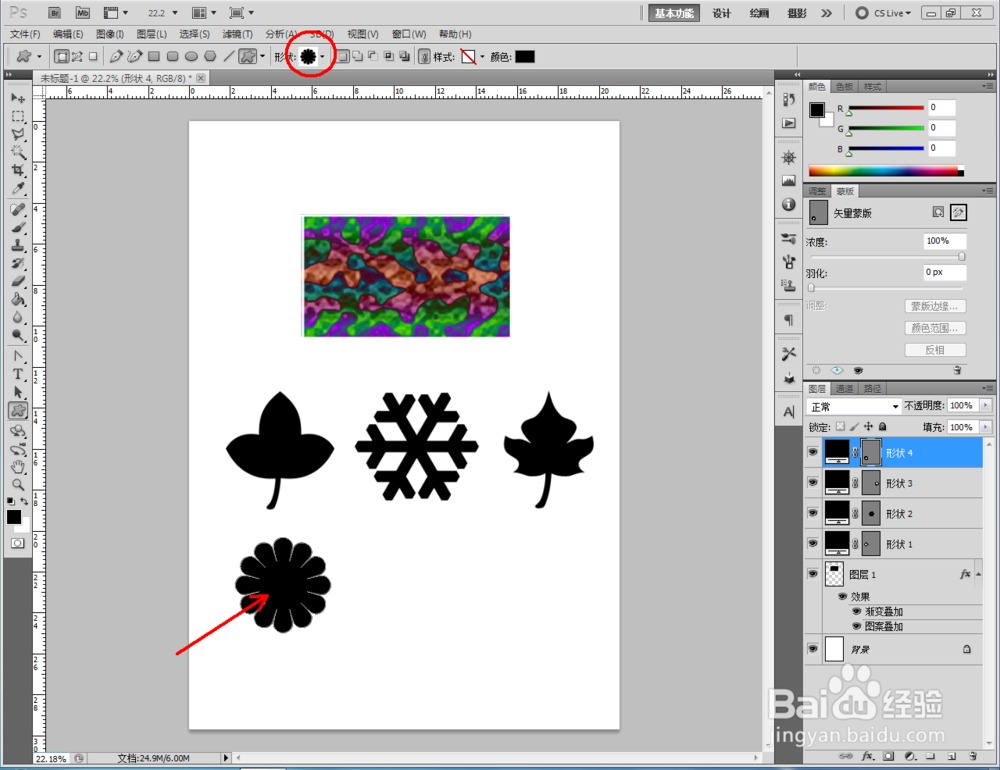

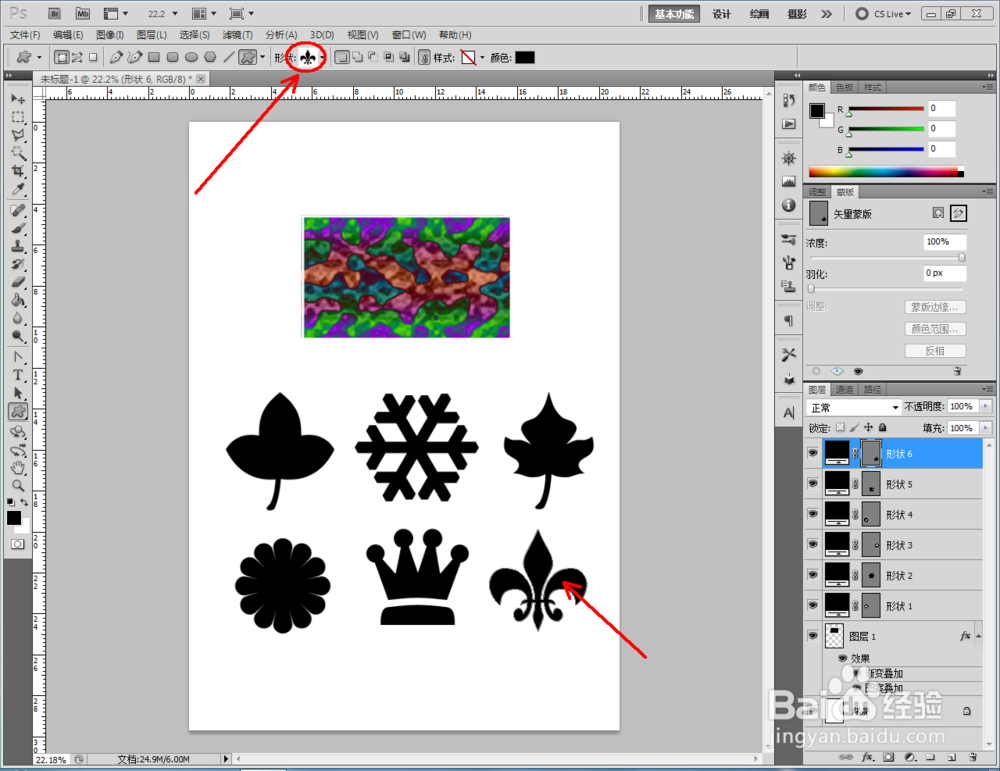
 5/5
5/5双击第一个自定义图案图层空白区域,弹出【图层样式】设置栏,按图示设置好图层样式的各个参数,完成蜡染自定义图案的制作。同样的步骤,依次为另外五个图案添加蜡染效果,这样我们的蜡染图案就全部制作完成了。
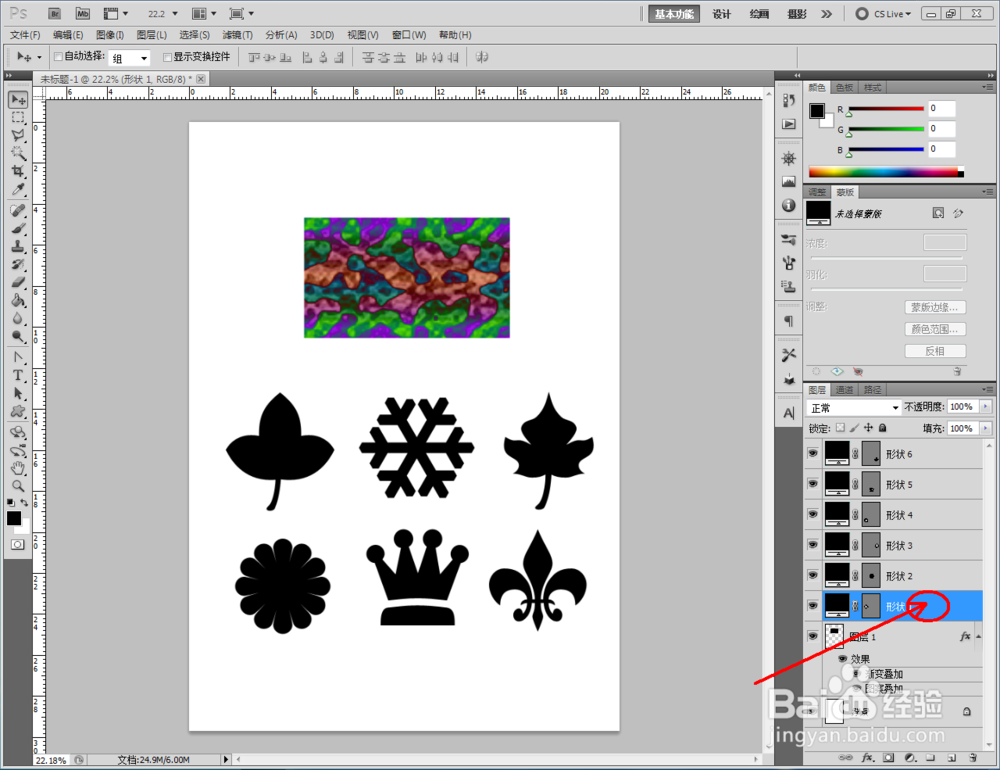
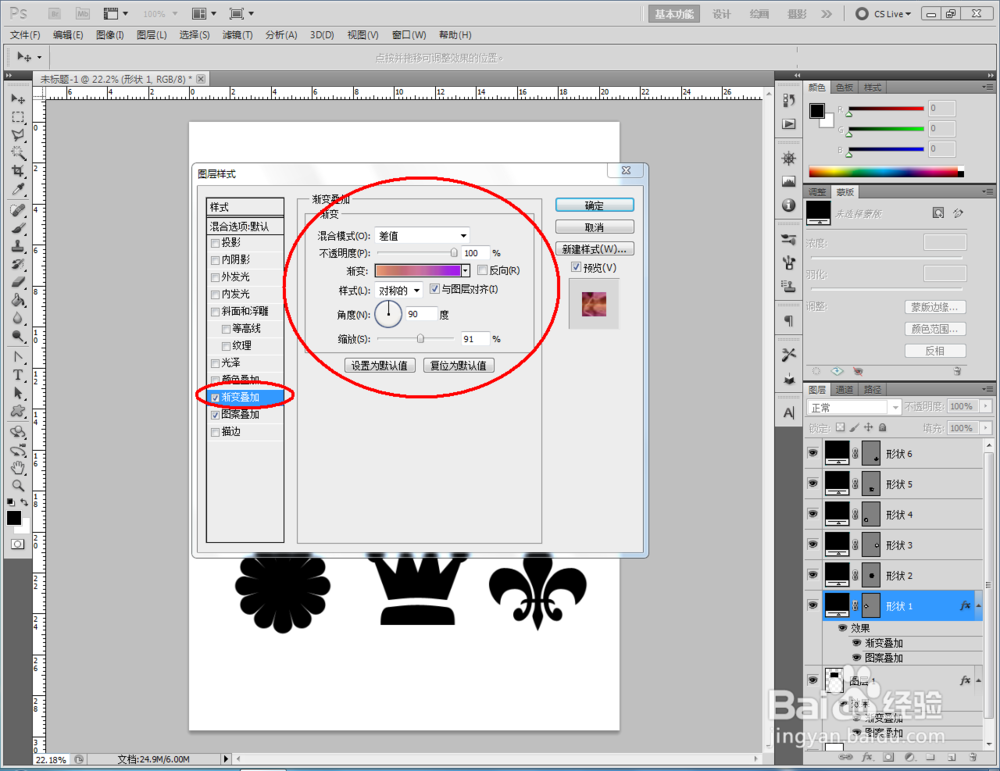

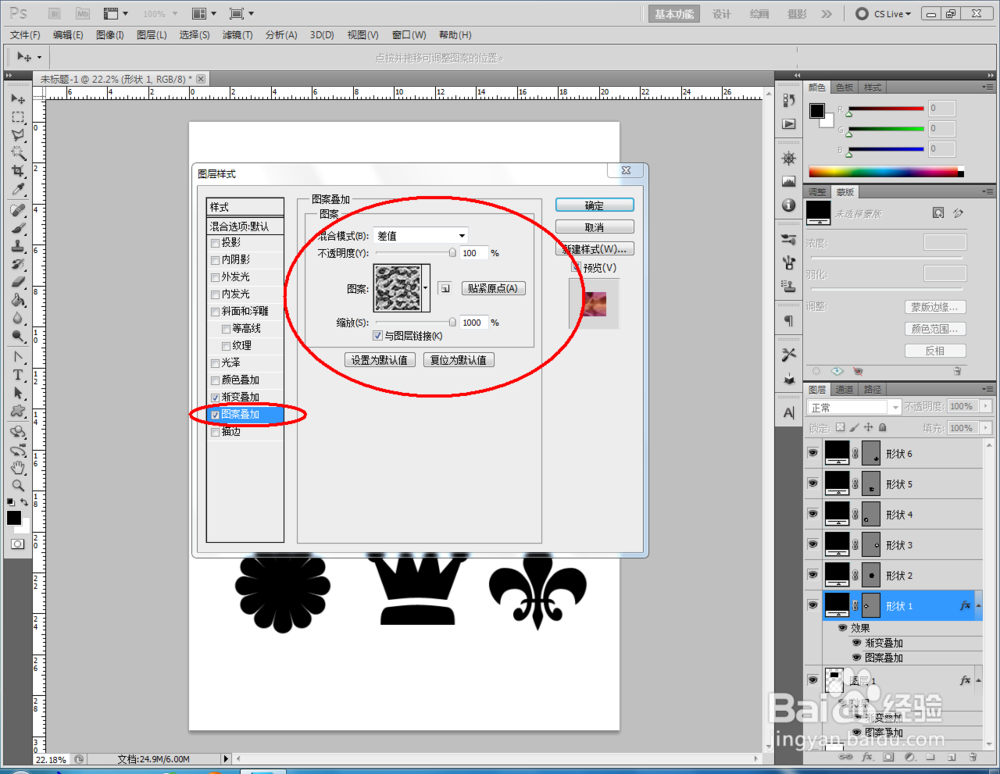

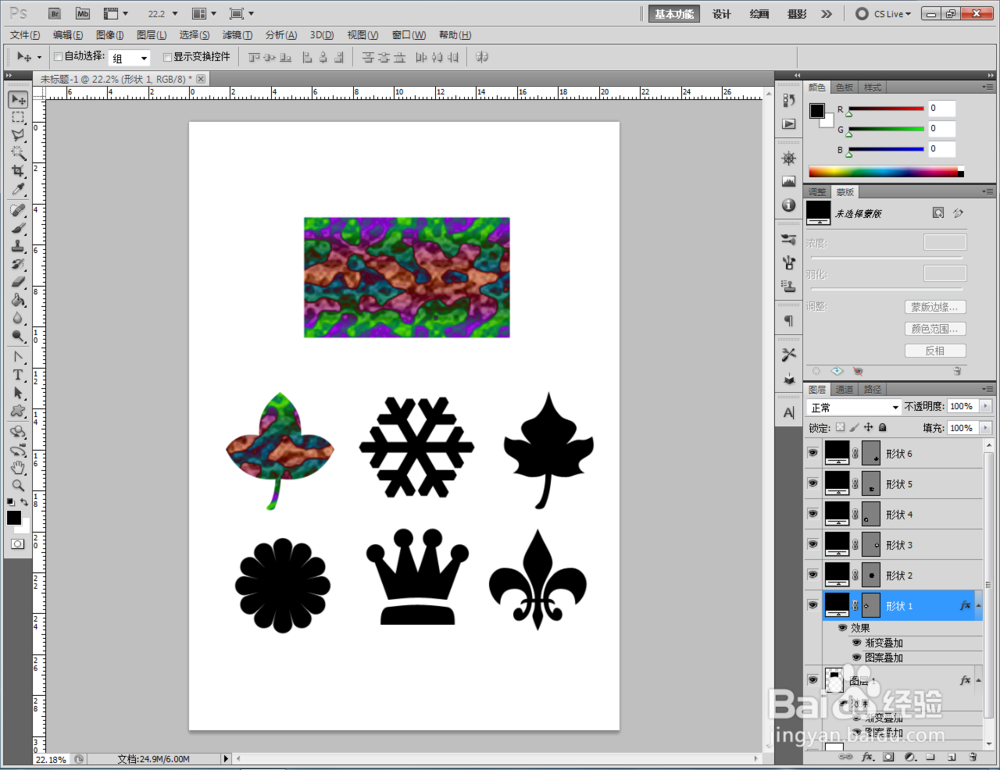
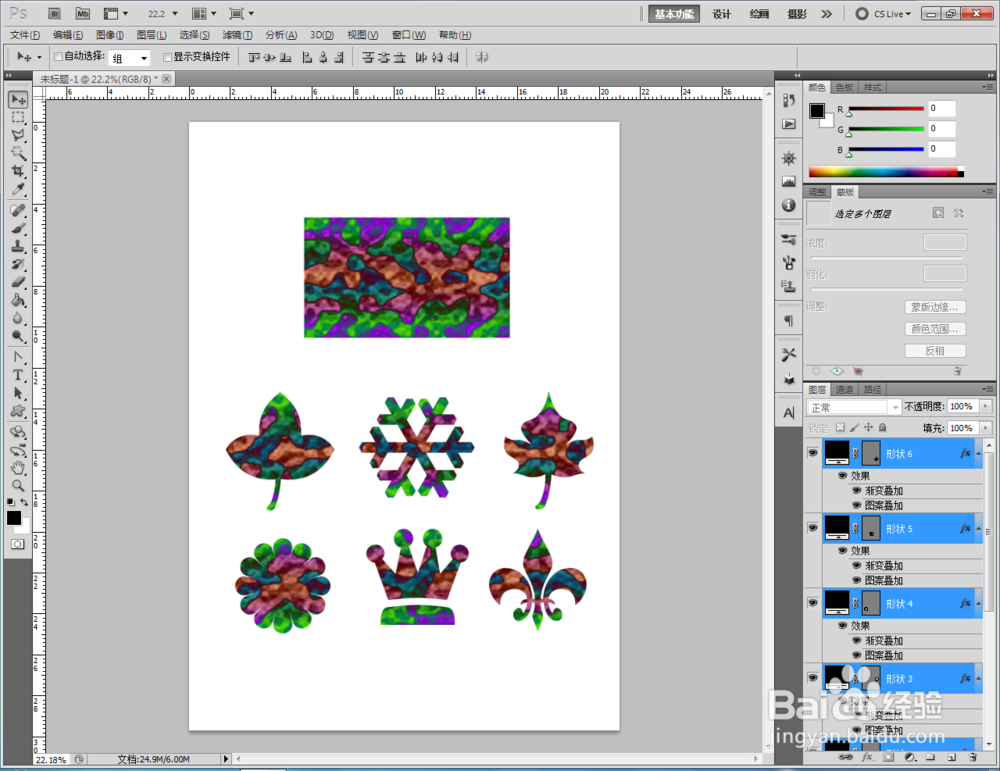
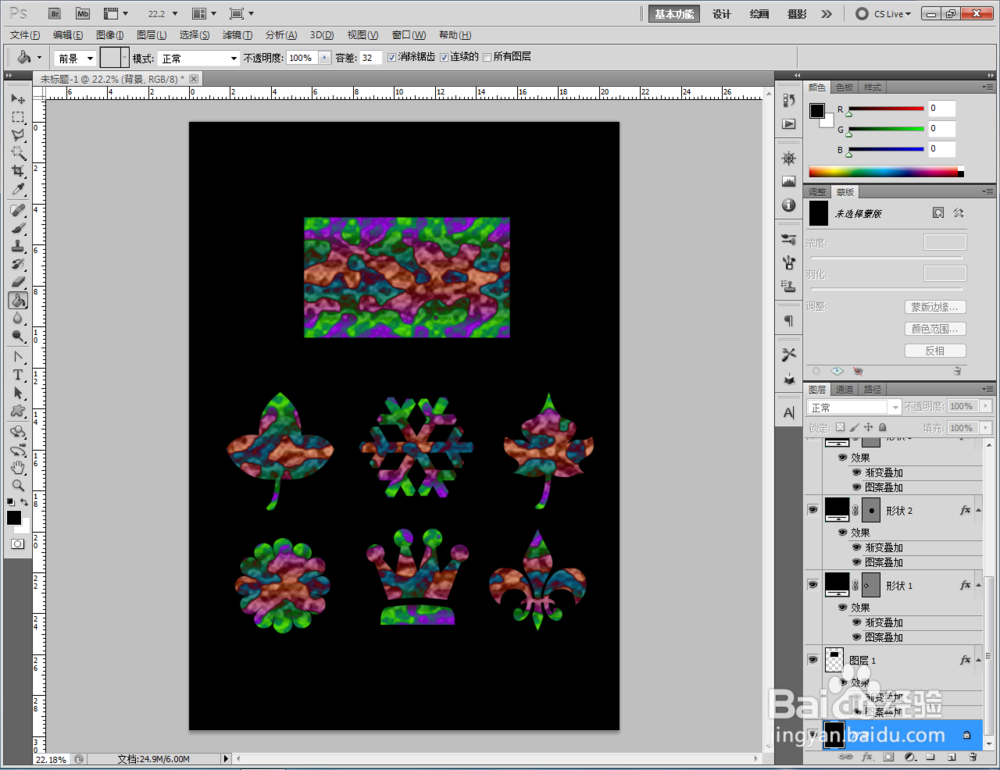
 蜡染效果PHOTOSHOPPS图层样式自定义形状工具
蜡染效果PHOTOSHOPPS图层样式自定义形状工具 版权声明:
1、本文系转载,版权归原作者所有,旨在传递信息,不代表看本站的观点和立场。
2、本站仅提供信息发布平台,不承担相关法律责任。
3、若侵犯您的版权或隐私,请联系本站管理员删除。
4、文章链接:http://www.1haoku.cn/art_293837.html
 订阅
订阅